En primer lugar, Identificar una Celda Vacía en Excel es esencial en muchos proyectos, como la creación de una hoja de cálculo de control de cuentas.
¿Por qué es necesario identificar la celda vacía en Excel en este caso? ¡Sencillo! Porque, si la celda está vacía, retomará un mensaje o cualquier comando que desee.
¡Descargue la hoja de cálculo para practicar lo que enseñamos en este tutorial!
Como Identificar una Celda Vacía en Excel – Paso a Paso
En primer lugar, utilicemos este concepto para crear una secuencia numérica automática para el registro.
Entonces, partamos de la idea de que la celda del nombre siempre está vacía y el número permanece vacío.
Sin embargo, cuando el usuario rellena esa celda, Excel devuelve un número.
- Por lo tanto, para lograr nuestro objetivo, usemos la función FILA() que nos ayudará a devolver el número de la fila.
Primero, abra la función SI junto con la función ESBLANCO y siga los pasos que se describen a continuación:
- Por lo tanto, seleccione la celda del nombre que hace referencia a esa fila y SI devuelve VERDADERO que permanece vacío (comillas dobles sin nada entre ellas). De lo contrario, devuelva el número de la fila indicada:
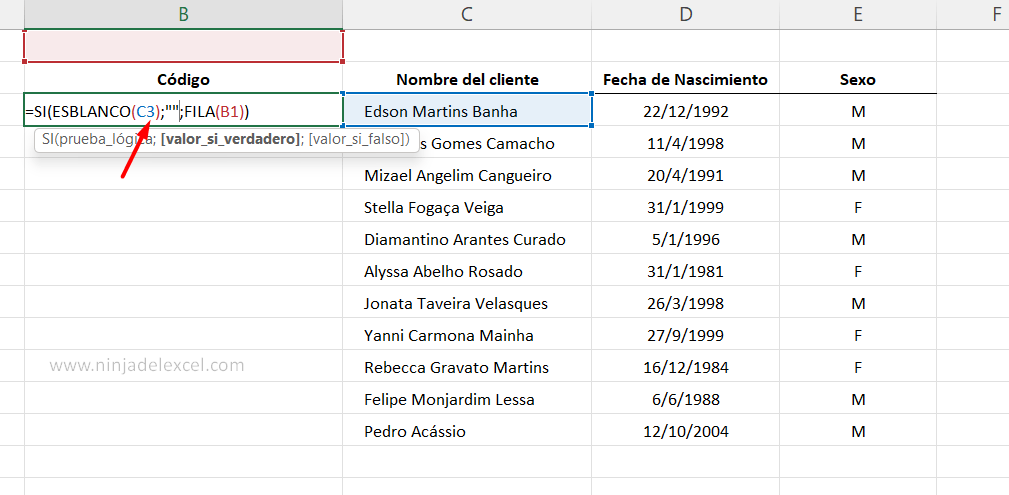
Reciba Contenido de Excel
Registre su E-mail aquí en el blog para recibir de primera mano todas las novedades, post y video aulas que posteamos.
¡Su correo electrónico está completamente SEGURO con nosotros!
Es muy importante que me agregues a la lista de tus contactos para que los siguientes E-mails no caigan en el spam. Agregue este: E-mail: edson@ninjadelexcel.com
Presionando Enter obtenemos nuestro primer resultado:
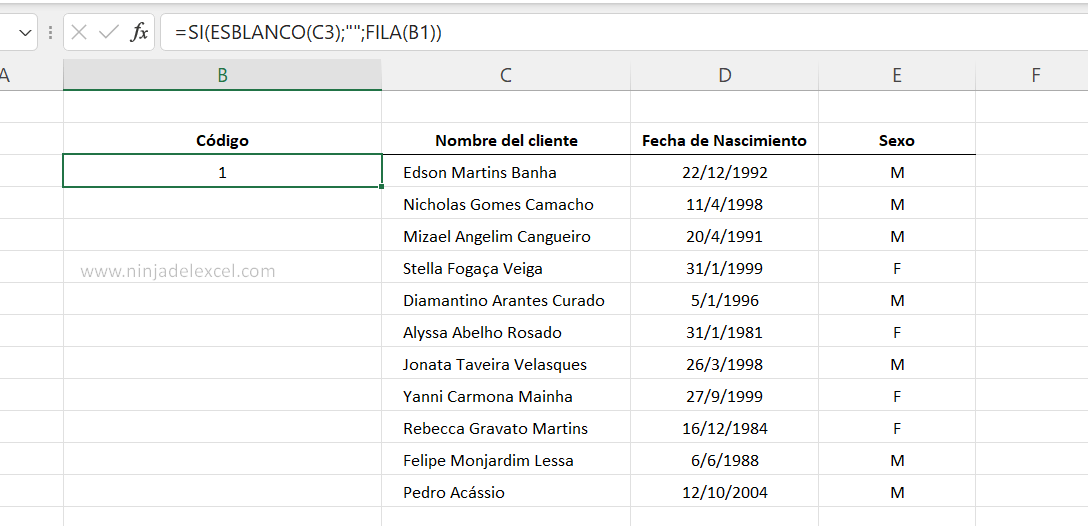
Más tarde, use el controlador de relleno para crear un margen más grande de celdas para que la función las identifique:
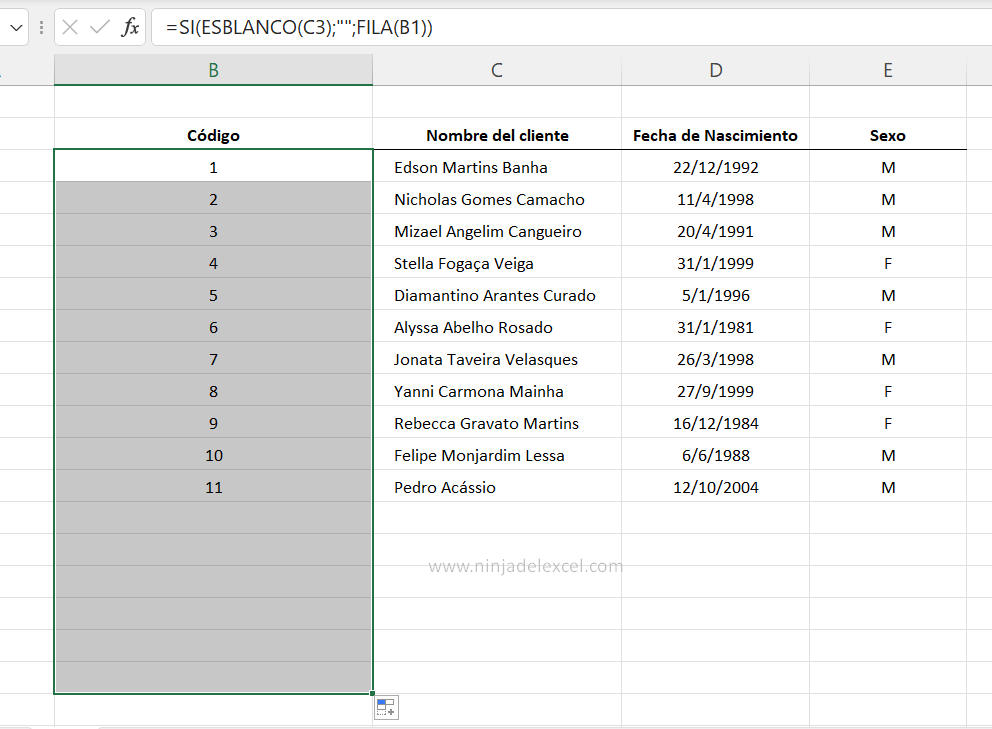
Como resultado, observe que la función puede identificar cuándo la celda está vacía. Sin embargo, cuando completa la celda, también puede identificar eso y automáticamente devuelve el número de fila:
Curso de Excel Básico, Intermedio y Avanzado:
Pronto, ¡Cursos de Excel Completo! Continúa leyendo nuestros artículos y entérate un poco más de lo que hablaremos en nuestra aulas virtuales.
 Si llegaste hasta aquí deja tu correo y te estaremos enviando novedades.
Si llegaste hasta aquí deja tu correo y te estaremos enviando novedades.
¿Qué esperas? ¡Regístrate ya!
Accede a otros tutoriales de Excel
- Función Signo en Excel – Aprenda Paso a Paso – Ninja del Excel
- Como Convertir Excel a Word – Aprenda Paso a Paso – Ninja del Excel
- Función CONTARA en Google Sheets en la Práctica – Ninja del Excel
- Como Usar Nombres en Fórmulas en Excel – Ninja del Excel
- Como Filtrar Datos en una Tabla Dinámica – Ninja del Excel

















